8 лучших способов исправить приложения, которые не обновляются на iPhone
Разное / / February 10, 2022
Обновление ваших приложений и игр на iPhone — это важные новые функции и исправление ошибок. Но что, если ваш iPhone не обновляет приложения? Вот как вы можете исправить приложения, которые не обновляются на iPhone.

1. Проверьте сетевое подключение
Давайте сначала пройдемся по основам. Убедитесь, что у вас есть работающее сетевое подключение, чтобы использовать сотовые данные на вашем iPhone.
Проверьте сетевые панели в правом верхнем углу и убедитесь, что у вас есть хотя бы пара сетевых панелей для работы.

Если у вас возникли проблемы с сетью на вашем iPhone, вы можете открыть Центр управления и включить режим полета. Отключите его через пару минут и проверьте подключение к сети.
2. Подключиться к сети Wi-Fi
Вплоть до iOS 13 вы не могли обновить приложение размером более 200 МБ. iOS 13 полностью снимает ограничение. Но даже в этом случае не следует загружать обновления для больших приложений и игр по мобильным данным. Сбой сети может привести к ошибке обновления на iPhone.
Перейдите в «Настройки» и подключите iPhone к сети Wi-Fi для безупречного процесса обновления приложения. Если ваш
Wi-Fi роутер имеет двухдиапазонную поддержку, вам следует подключить iPhone к частоте сети 5 ГГц.
3. Отключить режим низкого объема данных
iOS поставляется с режимом низкого объема данных, чтобы уменьшить использование мобильных данных, фоновые процессы и приостановить автоматические обновления. Если вы включили режим низкого объема данных на iPhone, это может помешать процессу обновления приложения на iPhone.
Шаг 1: Откройте «Настройки» на iPhone.
Шаг 2: Перейдите в «Мобильные данные/Сотовые данные».
Шаг 3: Выберите основную SIM-карту.


Шаг 4: Отключите режим низкого уровня данных в следующем меню.
4. Отключить режим низкого энергопотребления
Режим энергосбережения на iPhone временно снижает фоновую активность, например загрузку и получение почты, до тех пор, пока вы не сможете полностью зарядить свой телефон. Вам следует избегать обновления приложений, когда на iPhone включен режим энергосбережения. Выполните следующие действия и отключите режим низкого энергопотребления.
Шаг 1: Откройте настройки iPhone и перейдите в меню «Аккумулятор».

Шаг 2: Отключите переключатель режима энергосбережения и повторите попытку обновления приложений.
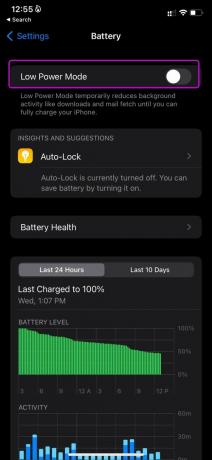
5. Проверьте хранилище iPhone
В то время как последние модели iPhone поставляются со 128 ГБ памяти, все еще есть миллионы с половиной памяти на своих старых iPhone.
С видео 4K, большими играми и сотнями фотографий довольно легко закончилась память на айфоне. В этом случае вы будете продолжать сталкиваться с ошибками при обновлении приложений. Давайте покажем вам, как проверить оставшуюся память на iPhone.
Шаг 1: Запустите приложение «Настройки» на iPhone.
Шаг 2: Зайдите в главное меню.

Шаг 3: Выберите Хранилище iPhone и просмотрите оставшееся хранилище в следующем меню.


Если у вас мало памяти на iPhone, вы можете включить функцию «Оптимизация фотографий», чтобы удалить с iPhone медиафайлы из резервной копии iCloud. Вы также можете удалить ненужные приложения и игры, чтобы освободить место.
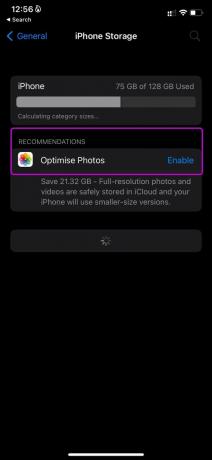
Если у вас есть около 5–6 ГБ свободного места для хранения, вы можете легко обновлять приложения на своем iPhone.
6. Проверьте серверы Apple
Если у серверов Apple тяжелый день, какой бы трюк вы ни пробовали, вы не сможете обновлять приложения на своем iPhone.
Вы можете пойти в Apple Страница состояния системы в Интернете и убедитесь, что App Store показывает зеленый сигнал.
7. Выйти и снова войти
Возможно, ваша учетная запись Apple столкнулась с временной проблемой, и в App Store могут возникнуть проблемы с аутентификацией вашей учетной записи. Вы можете выйти из своей учетной записи Apple и войти снова.
Шаг 1: Запустите меню настроек Apple.
Шаг 2: Перейдите в меню своего профиля и выйдите из нижней опции.

После того, как вы успешно вышли из своей учетной записи Apple, вы можете войти, используя те же учетные данные учетной записи. Запустите App Store на iPhone и попробуйте обновить приложения еще раз.
8. Обновите программное обеспечение iOS
Вы используете устаревшую сборку iOS на iPhone? Некоторые приложения могут быть несовместимы со старой версией iOS, и вы будете по-прежнему сталкиваться с ошибками обновления при попытке установить новую версию приложения.
Вам следует зайти в «Настройки» и открыть меню «Общие». В меню «Обновление ПО» установите новейшую сборку iOS и попробуйте обновить приложения из App Store.
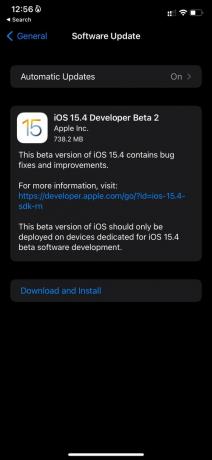
Наслаждайтесь безупречными обновлениями приложений на iPhone
В то время как ваши друзья и члены семьи могут использовать более новые версии приложений для обмена сообщениями, поэтому вы будете видеть сообщения с блоками или странным форматированием. Вы не можете просто загрузить новую версию приложения из Интернета. App Store — единственный безопасный способ обновлять приложения на вашем iPhone.
Последнее обновление: 10 февраля 2022 г.
Вышеупомянутая статья может содержать партнерские ссылки, которые помогают поддерживать Guiding Tech. Однако это не влияет на нашу редакционную честность. Содержание остается беспристрастным и аутентичным.

Написано
Ранее Парт работал в EOTO.tech, освещая технические новости. В настоящее время он работает фрилансером в Guiding Tech, пишет о сравнении приложений, учебных пособиях, советах и рекомендациях по программному обеспечению и подробно изучает платформы iOS, Android, macOS и Windows.



